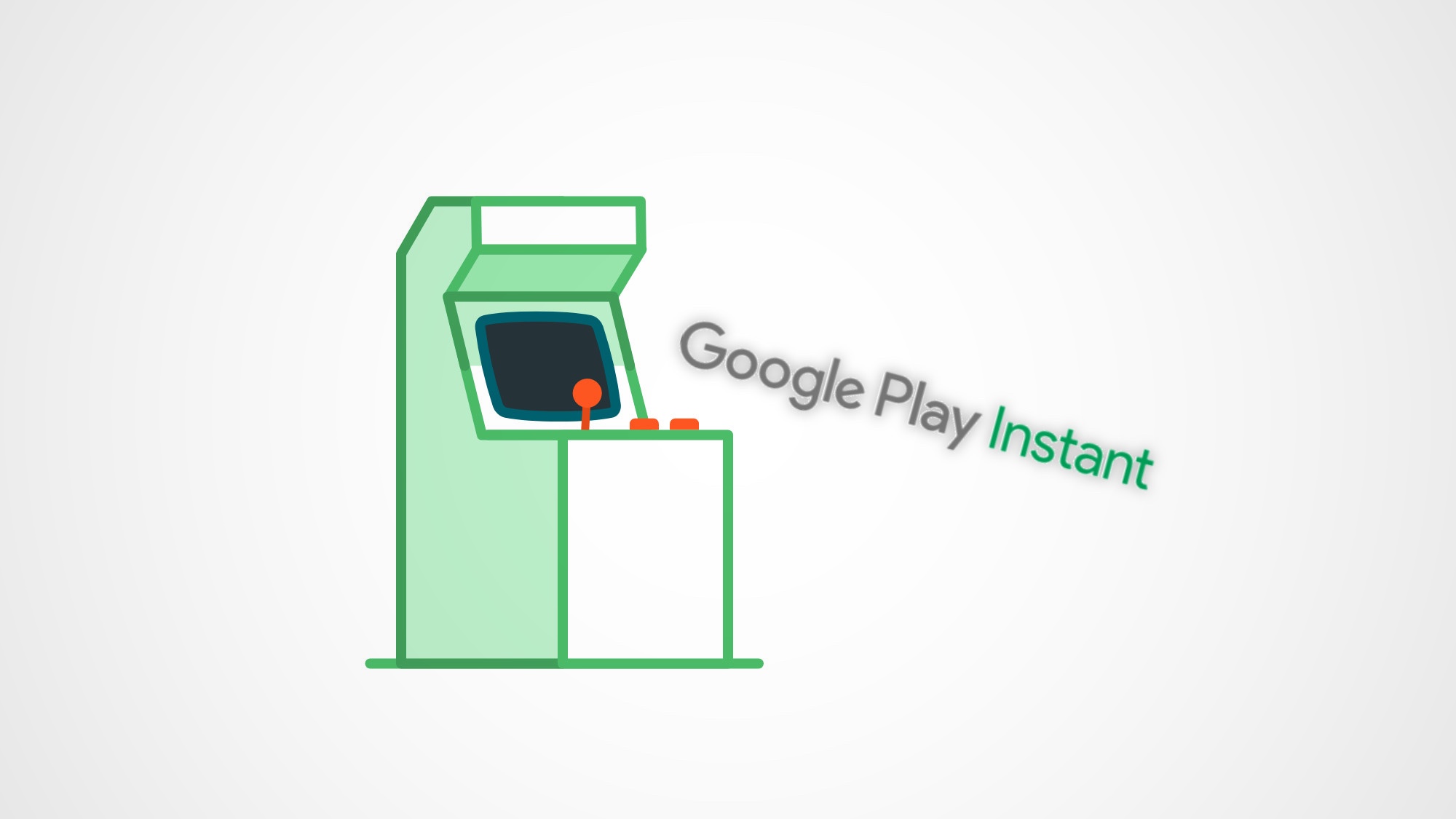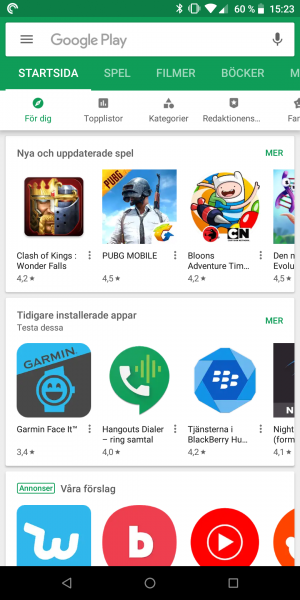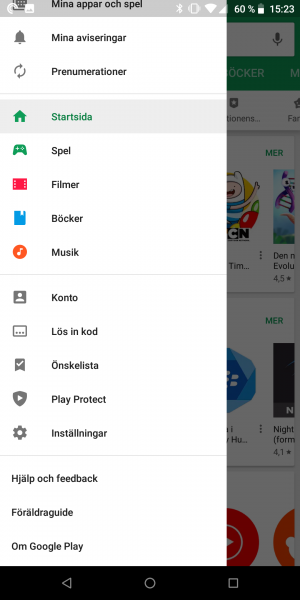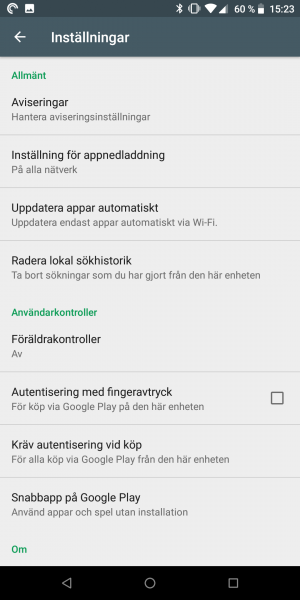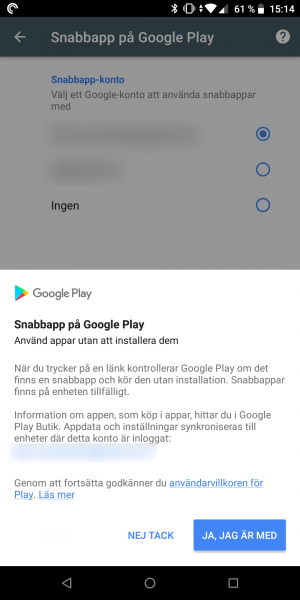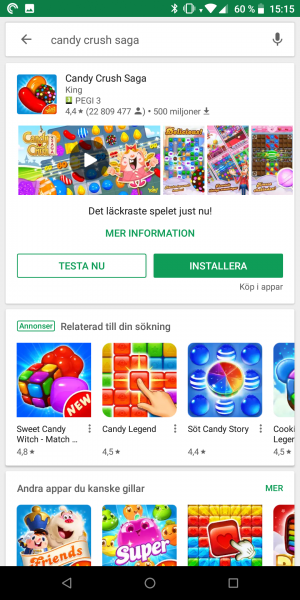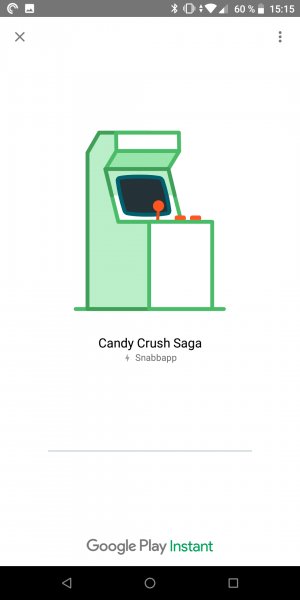Google Play Instant Apps är det officiella namnet på en speciell typ av app som kan används på Android-mobiler. De är speciella eftersom de är appar som kan testas av användaren, utan att de installeras på enheten. De startar på 5–10 sekunder och gör det enkelt att prova på en app eller ett spel. Snabbappar, som de också kallas, är dock inte aktiverade som standard i Android. Nu ska vi kolla på hur du kan komma igång med dem.
Välj konto… och du är färdig
För att börja använda snabbappar behöver vi först ändra en inställning för att visa vilket Google-konto vi vill använda. För att göra det går vi först till Google Play Butik-appen. Vi klickar sedan hamburgermenyn (de tre horisontella strecken) längst upp till vänster och sedan på Inställningar. Där finns en inställning som heter ”Snabbapp på Google Play”. Under den får vi möjlighet att välja det Google-konto som vi vill ansluta. När vi väljer ett konto måste vi även godkänna villkoren.
Snabbare och mindre
Snabbappar kan hittas i Google Play. Bredvid Installera-knappen kan det visas en Testa nu-knapp. Det är knappen för Snabbappar. När vi klickar på den laddas en begränsad version av appen ner. Beroende på din uppkoppling kan det ta olika lång tid. På en bra uppkoppling tar det 5–10 sekunder. Därefter kan Snabbappen användas som en vanlig app. Den dyker upp bland de senaste apparna som vilken app som helst och fungerar som en vanlig app. Den stora skillnaden är att den inte är permanent installerad och, förstås, att den är snabbare att testa.
Just nu finns det ganska få snabbappar på Google Play. Det finns dock ingen uppenbar nackdel med att aktivera funktionen och nästa gång du stöter på en app med stöd kan den spara dig lite tid och möda. När du har testat färdigt en snabbapp raderas den från din enhet automatiskt. Medan den var lagrad på din enhet tog den troligen upp betydligt mindre utrymme. Candy Crush Saga tar till exempel upp 30 MB som en snabbapp och 125 MB som en vanlig app.
Om du vill stänga av stödet för snabbappar kan du gå tillbaka till samma inställningspanel som vi aktiverade dem i och sedan välja Ingen som konto.
 På Surfa.se jobbar vi utifrån konsumentjournalistiska principer för att ta reda på sanningen. Vi skriver utförliga artiklar och tester och tummar inte på kvalitet eller opartiskhet. Läs mer om hur vi jobbar för god journalistik här.
På Surfa.se jobbar vi utifrån konsumentjournalistiska principer för att ta reda på sanningen. Vi skriver utförliga artiklar och tester och tummar inte på kvalitet eller opartiskhet. Läs mer om hur vi jobbar för god journalistik här.